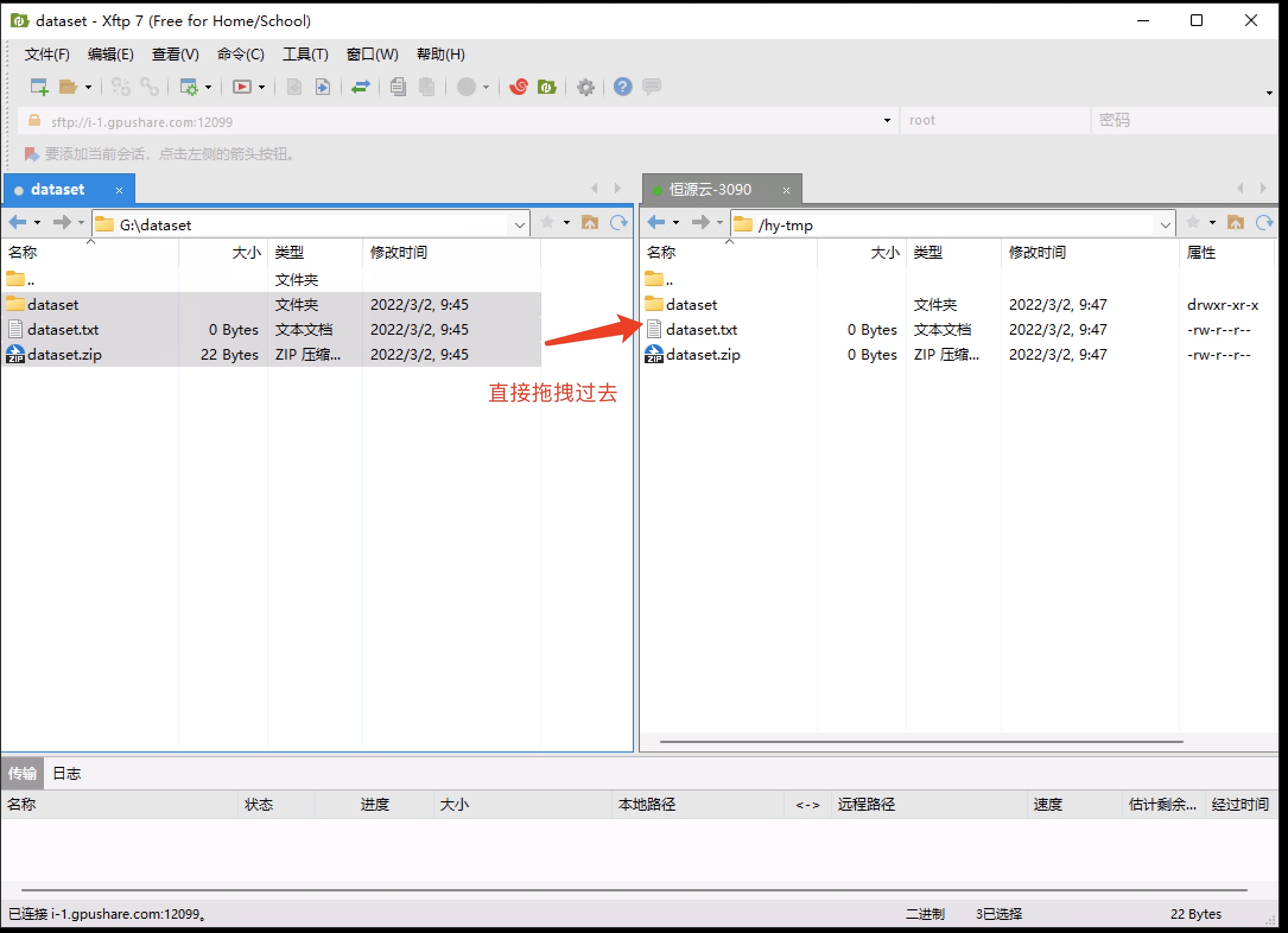1.登录恒源智享云
2.注册登录
①点击右上角登录注册
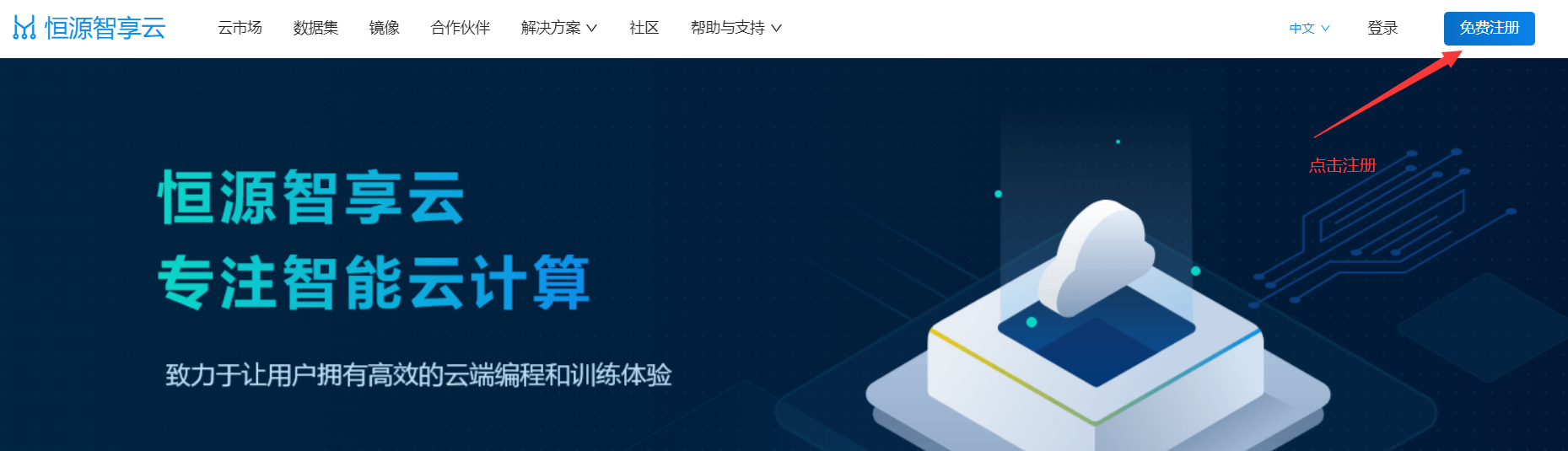
②登录
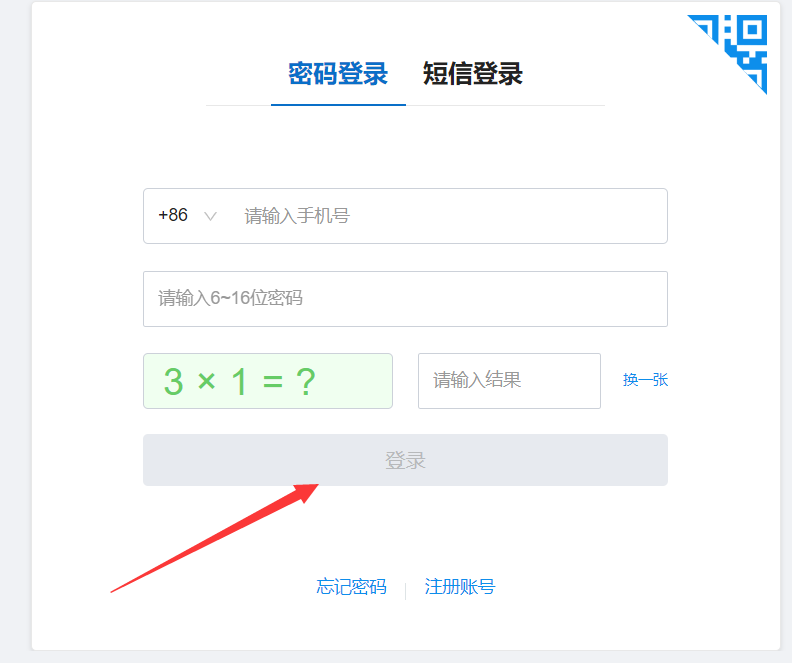
③进入控制台
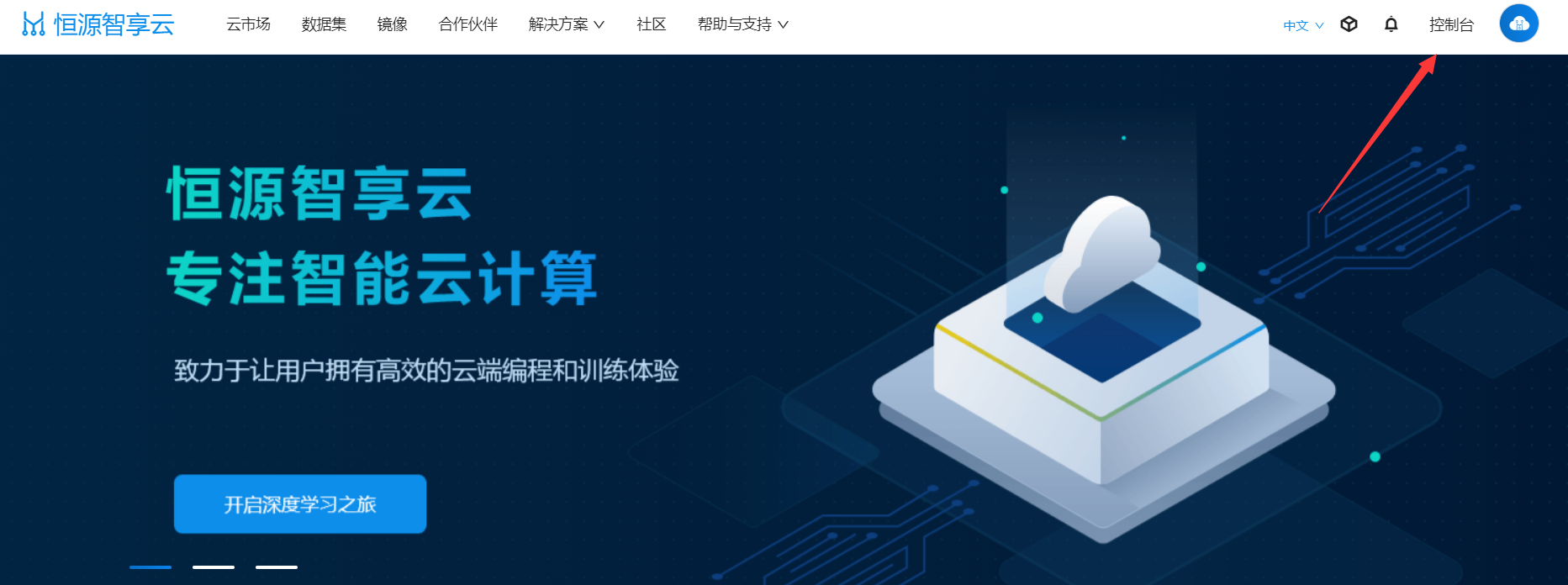
3.创建实例
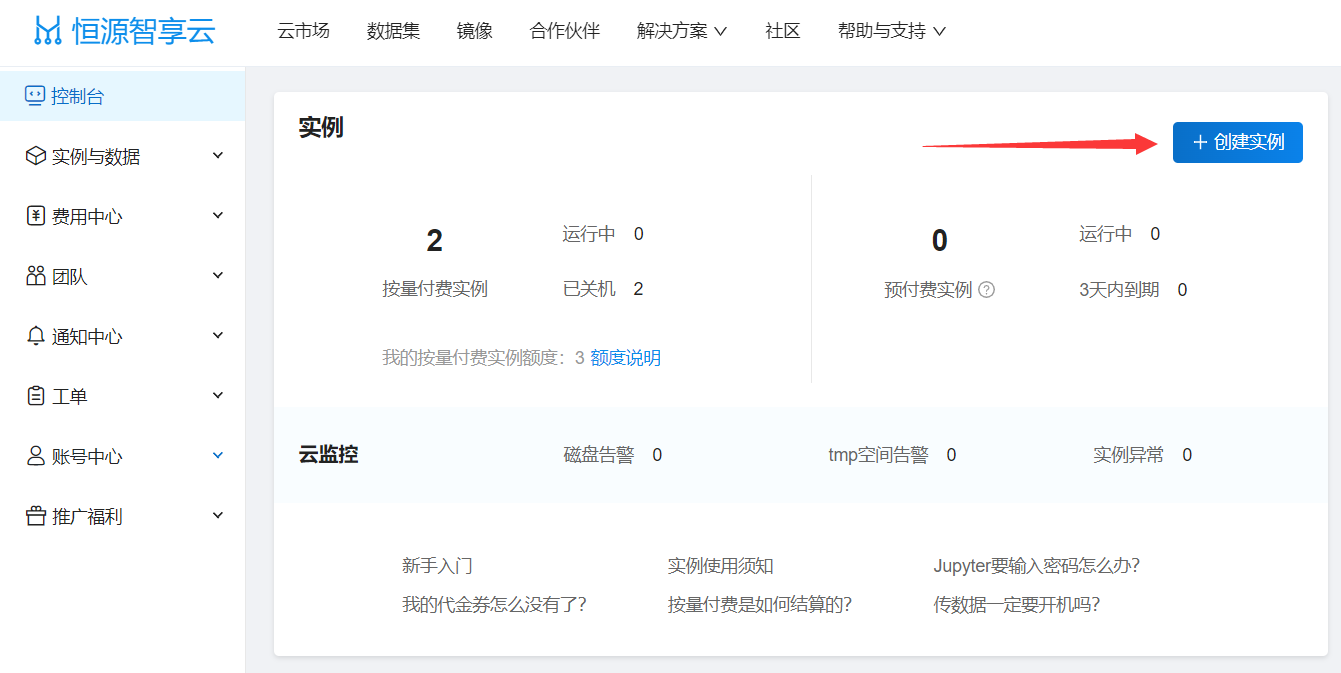
①选择完自己需要的GPU之后可运用官方镜像或者自己配置镜像环境(建议新手先用便宜的试水)
②亦可在云市场选择需要的GPU
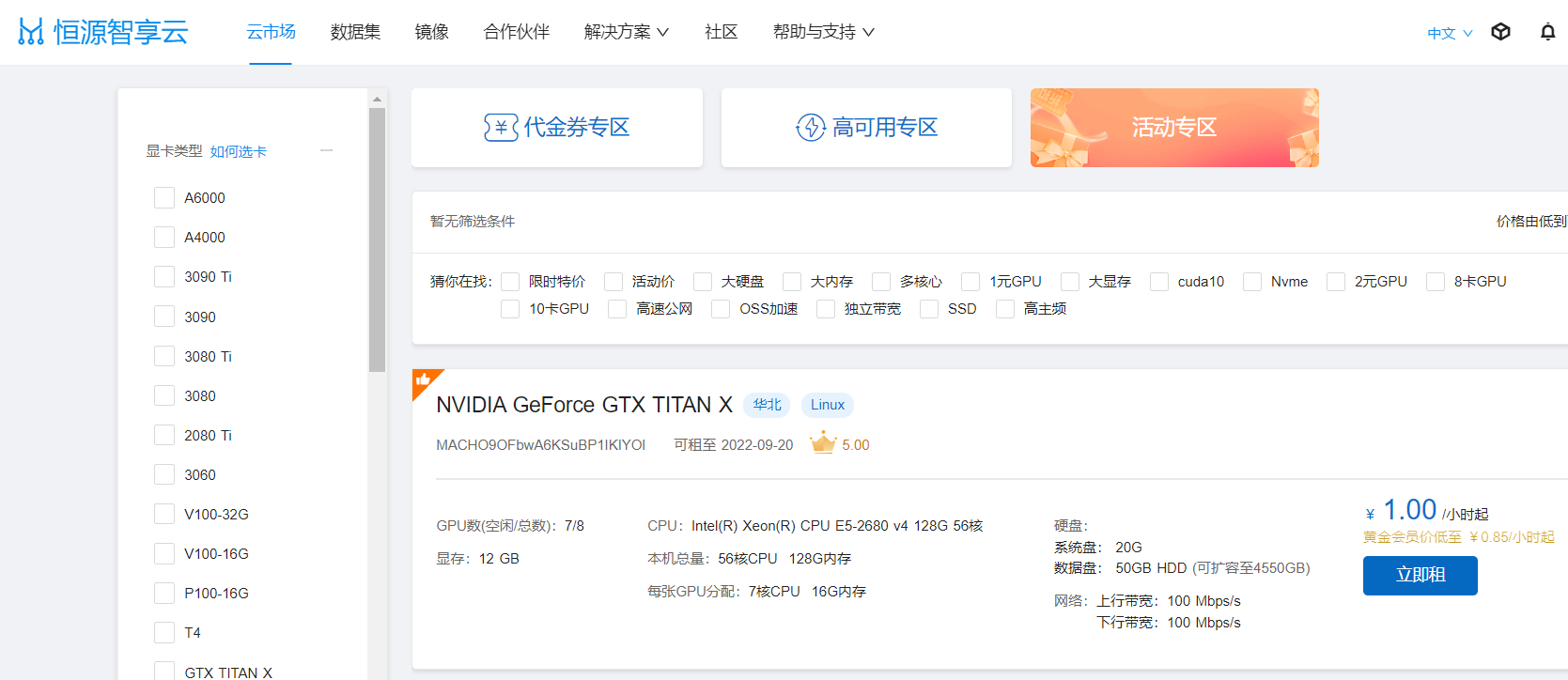
本处使用自己配置的备份镜像:
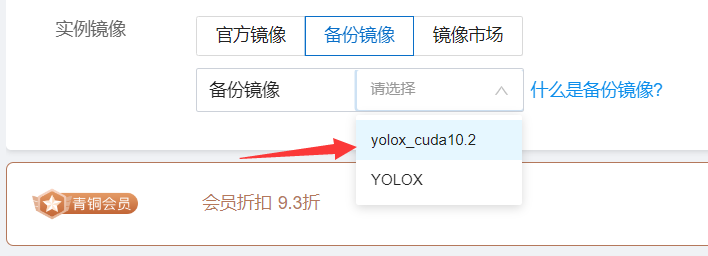
4.进入实例
创建完实例后,点击JupyterLab进入云环境:
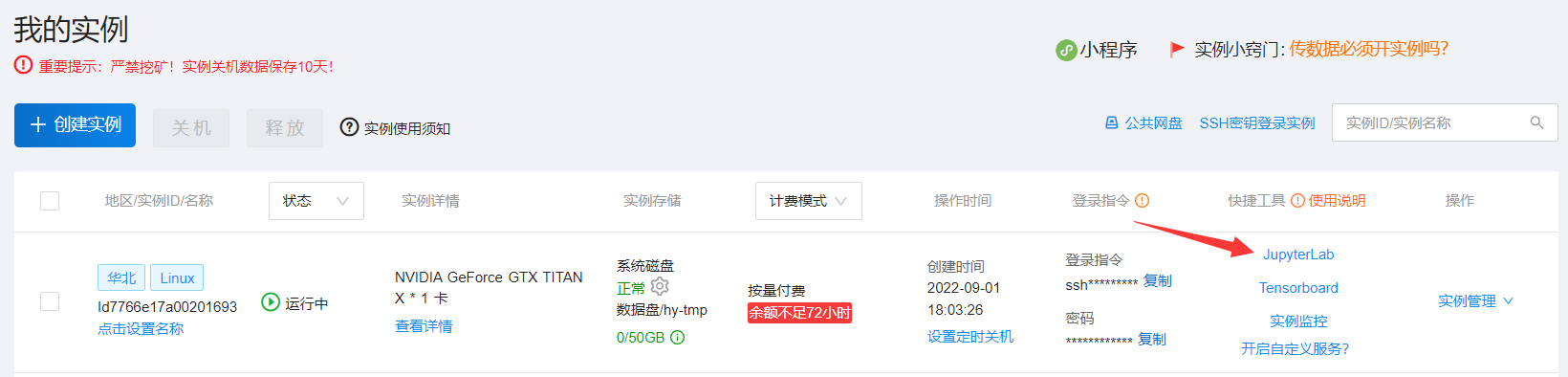
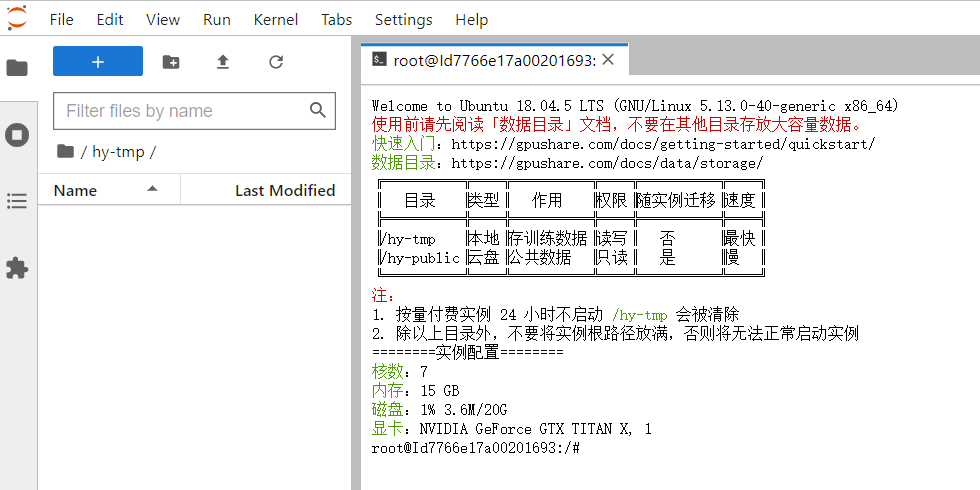
刚创建的云服务器是什么都没有的,需要自己导入相应的数据
ps:查看数据在前一个页面的“我的数据当中”,点击可看到“OSS存储”(云端存储,可永久存储)、“Tmp”(实例对象,即JupterLab的运行端,数据不能久存)
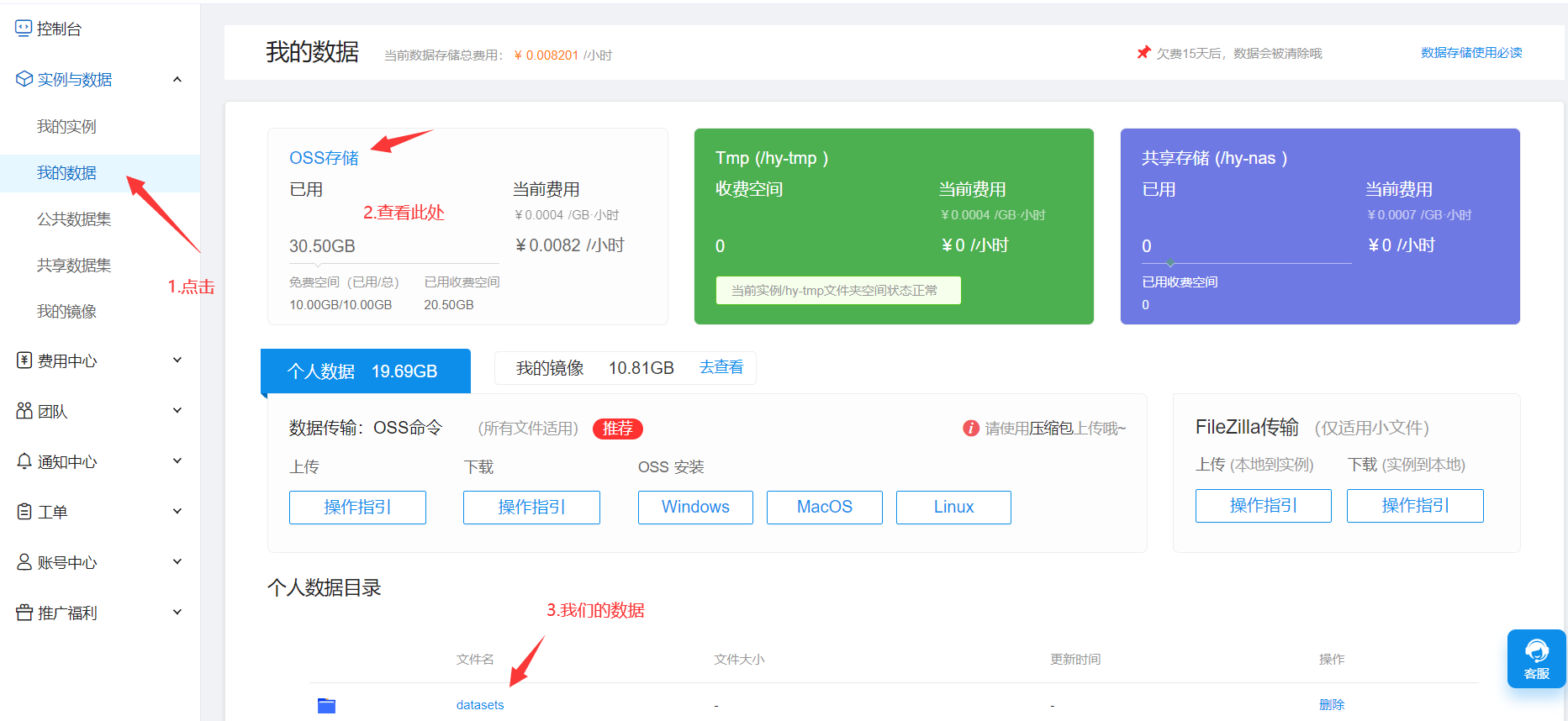
5.数据导入
①登录
指令:oss login (输入相应的密码即可登录成功)
②将"OSS存储"数据导入"Tmp"中
指令: oss cp oss://datasets/个人数据.zip /hy-tmp/
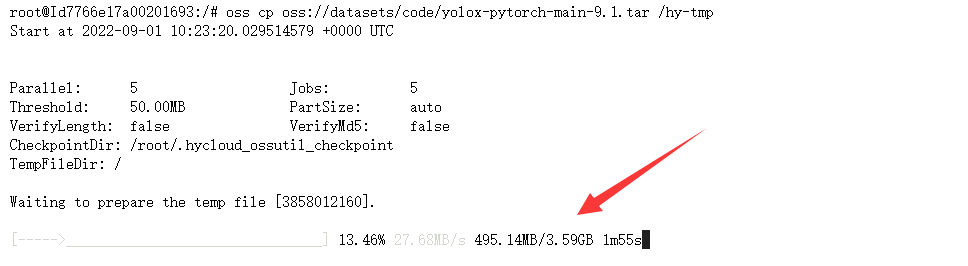
③解压
指令:cd /hy-tmp (进入文件夹)
tar -xvf 需要解压的压缩包名字
④训练权重
指令:python train.py
训练完后权重保存在logs
⑤将权重保存在“OSS存储”中避免丢失
指令:1.cd hy-tmp/yolox-pytorch-main
2.cd ./logs
3.mkdir weights
4.mv last_epoch_weights.pth weights
5.tar -cvf ./weights.tar weights
6.oss cp weights.tar oss://datasets/logs
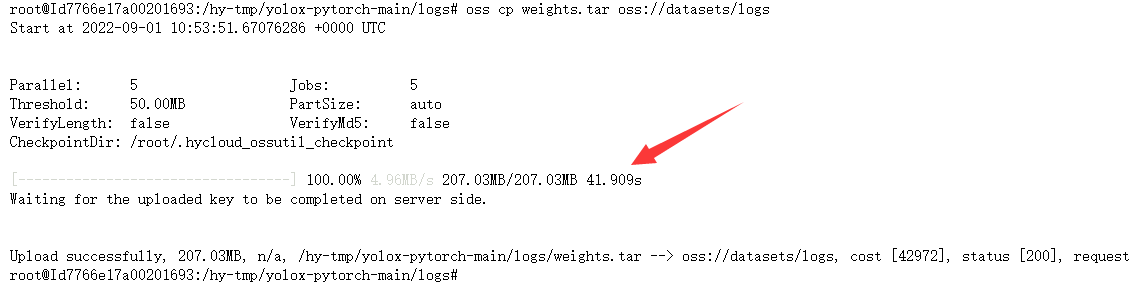
Xftp 7 操作
1.下载Xftp 7
地址:(128条消息) Xftp 7(FTP/SFTP客户端) V7.0.0107 官方中文免费正式版(附文件+安装教程)流楚丶格念的博客-CSDN博客sftp客户端
2.打开Xftp图形化客户端,然后文件->新建
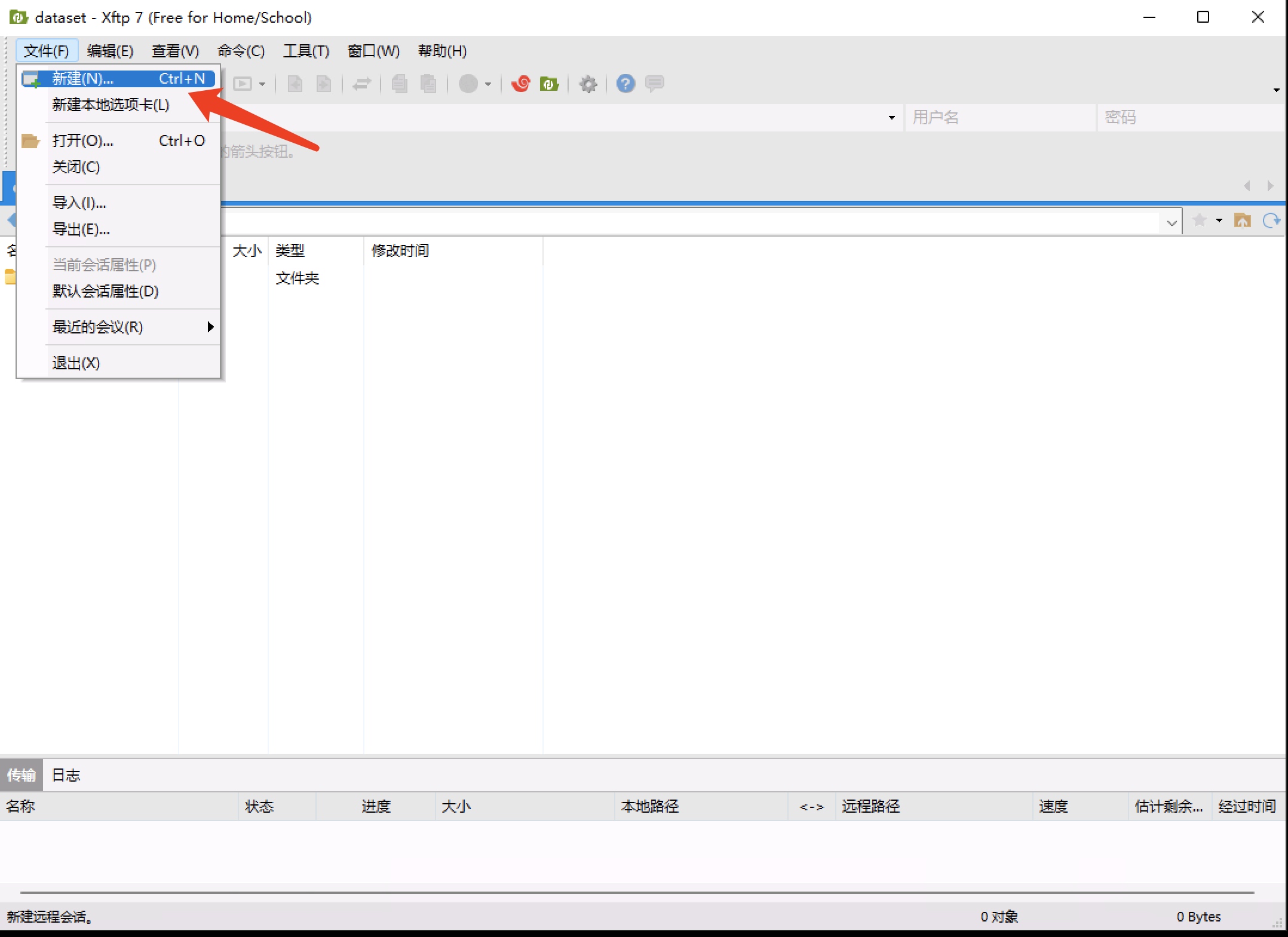
3.输入信息下图信息连接实例
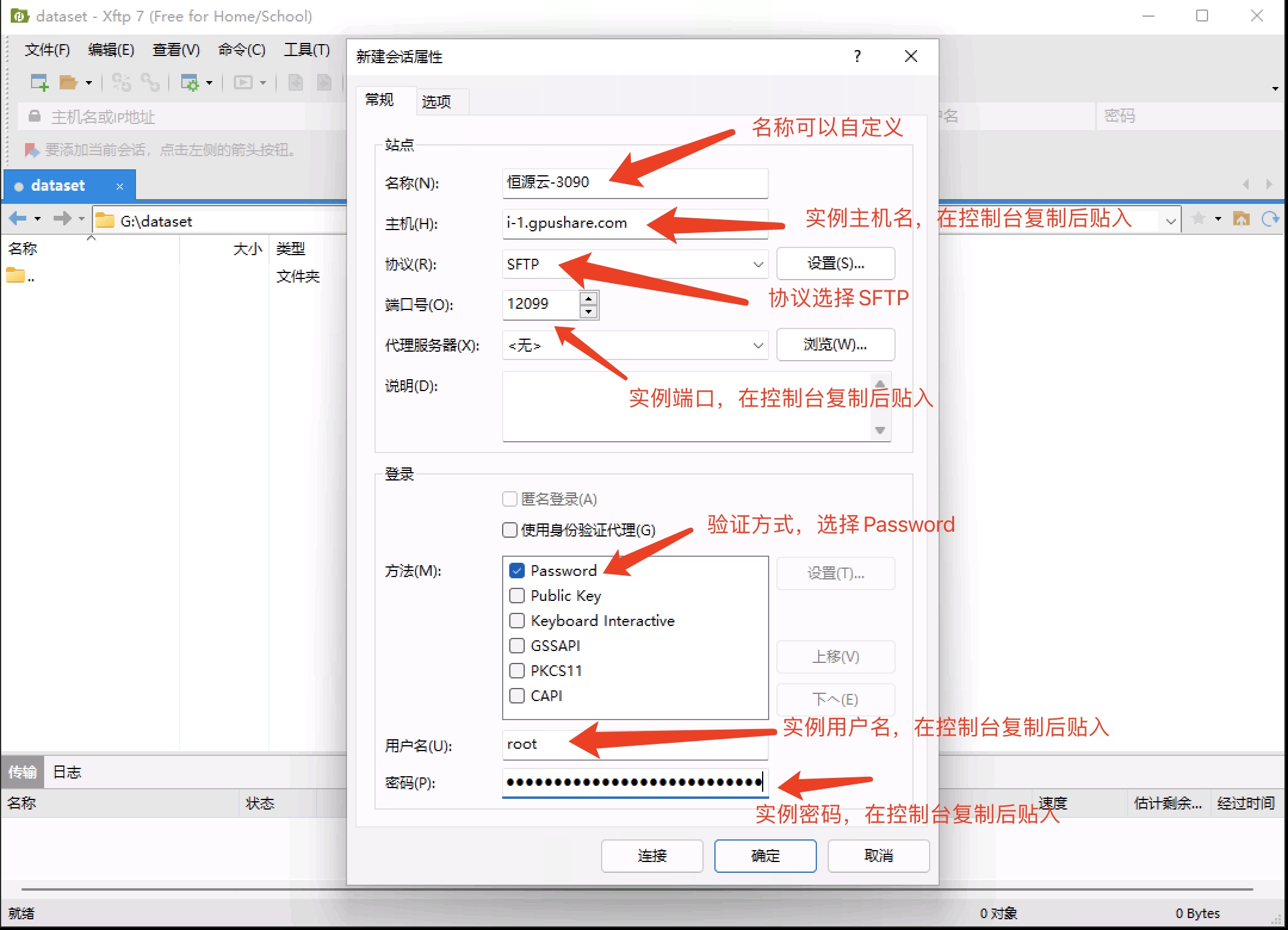
ps:获取实例SSH主机名、实例SSH端口号、实例密码
①打开[恒源云控制台],复制登录指令和密码,然后粘贴到文本或编辑器中。
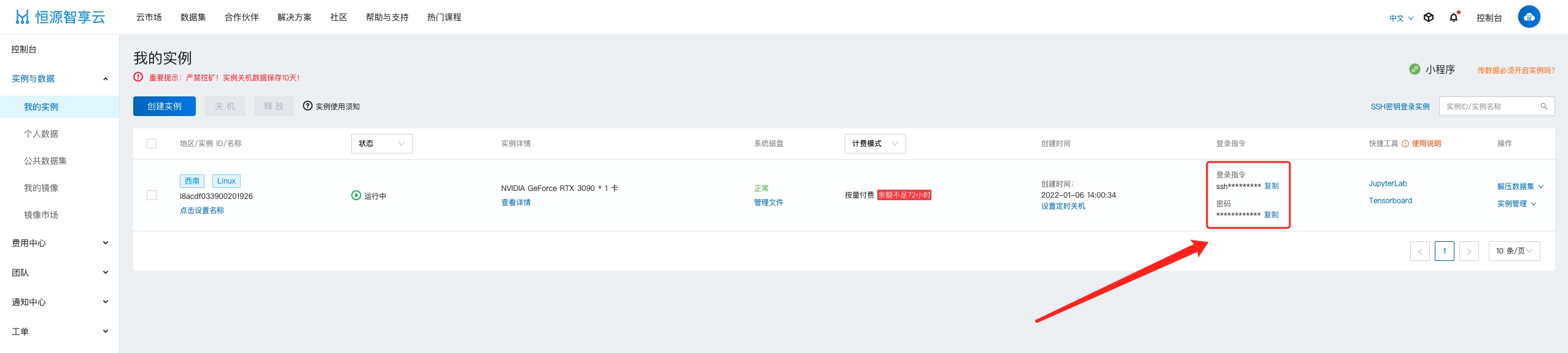
②拆解命令
粘贴完成后如下所示:
登录指令:ssh -p 6666 root@i-1.gpushare.com 密码:vKExWbBWnVkszkwaFdh4cPABADSNFGuS 命令拆解如下: 实例SSH主机名:i-1.gpushare.com 实例SSH端口号:6666 实例用户名:root 实例密码:vKExWbBWnVkszkwaFdh4cXXXXXXXXXXX
4.然后点击确定,再点击连
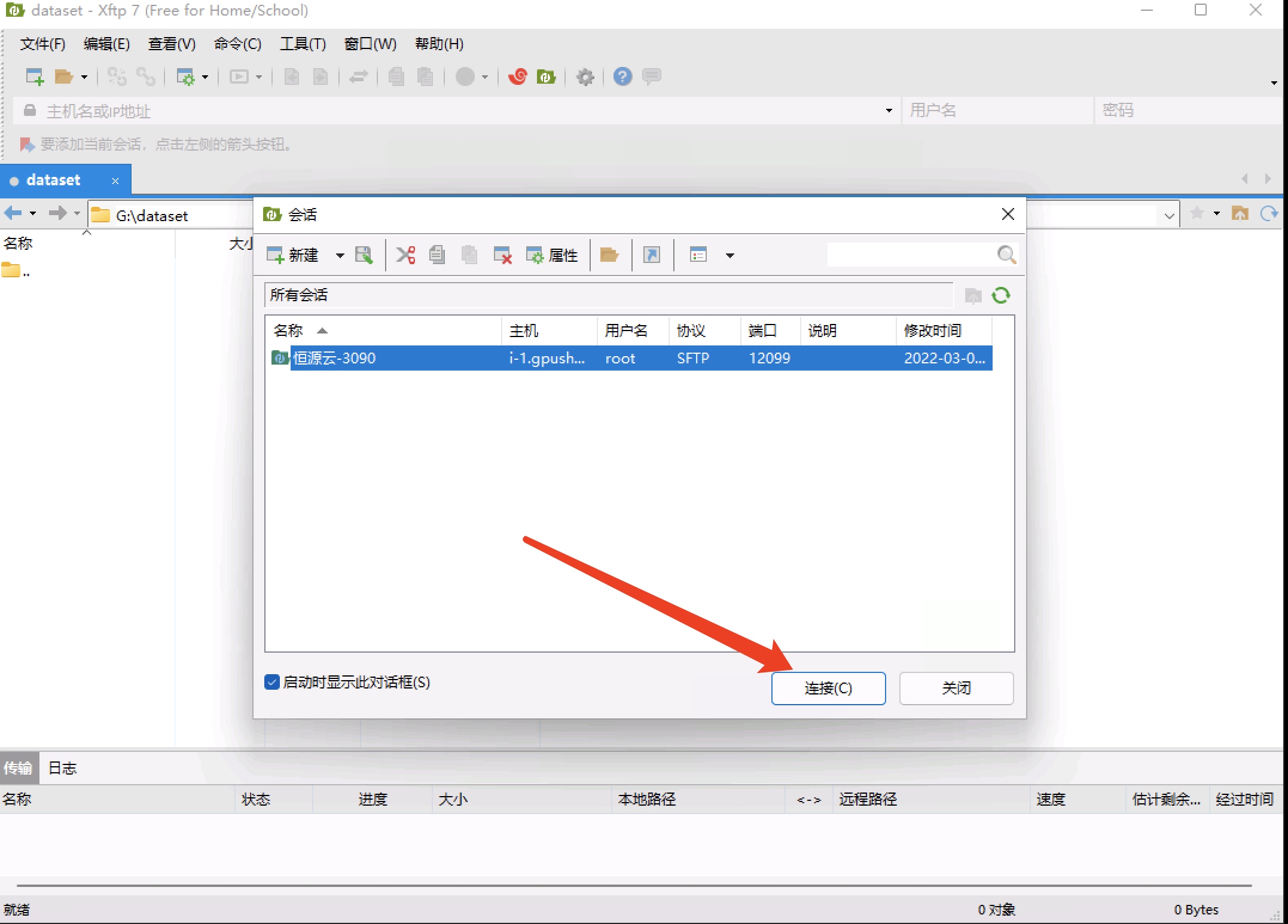
5.选择接受并保存
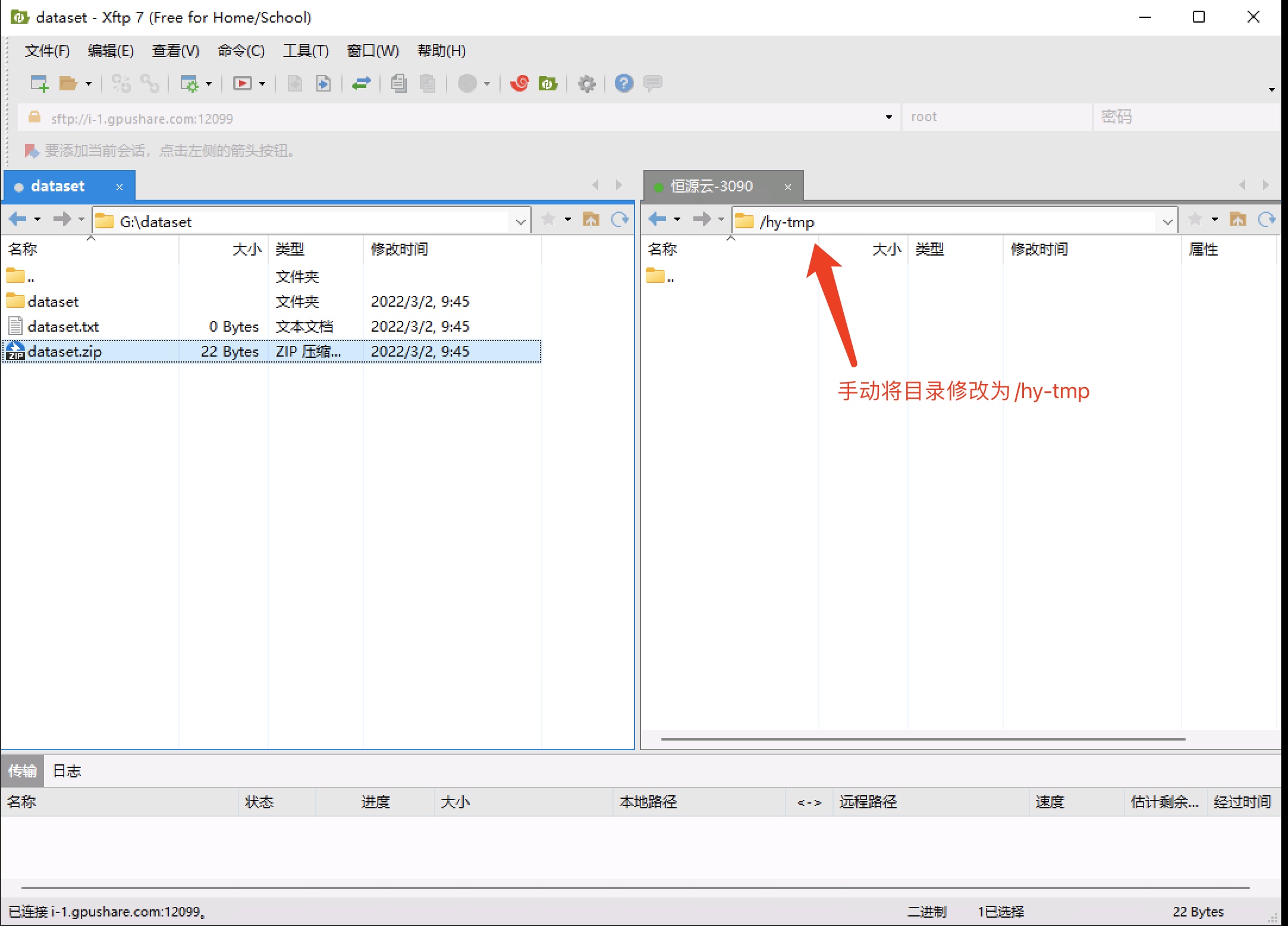
6.将要上传的代码文件或者小型数据集直接拖拽到右侧实例中